Sida loo xakameeyo xawaaraha fanka gudaha Windows 10
Dhammaan qaybaha ugu waaweyn ee qalabka kombayutarka, gaar ahaan CPU & GPU , waxay dhaliyaan kuleyl aad u badan inta ay ku guda jiraan shaqadooda, gaar ahaan marka codsiyada kheyraadka cunaya ay socdaan. Kuleylku(Heat) waa dambiilaha ugu weyn ee ka dambeeya burburka qalabka joogtada ah ee kulaylka badan, maadaama boodhku kaliya u shaqeeyo sidii kicinta. Asal ahaan(Primarily) , nidaam qaboojin wax ku ool ah ayaa loo baahan yahay si loo maareeyo arrimaha kuleylka. Si arrintan loo xalliyo, CPUmarawaxadaha ayaa la soo bandhigay, kaas oo u qaboojiya kuleyliyaha si hufan & si hufan. Maanta, taageerayaal badan oo kala duwan ayaa laga heli karaa suuqa, laga bilaabo awood yar ilaa awood sare. Xawaaraha taageeraha PC-ga waa la xakameyn karaa iyadoo la adeegsanayo codsiyo kala duwan. Marka, sii wad akhrinta maqaalkan si aad u ogaato sida loo sameeyo xakamaynta taageeraha Windows 10 si faahfaahsan.

Sida loo xakameeyo xawaaraha fanka gudaha Windows 10(How to Control Fan Speed in Windows 10)
Taageeraha CPU waa qayb muhiim ah oo ka mid ah qalabka kombiyuutarka ee laga helo Motherboard-ka, kaasoo nafo-badbaadiye u noqon kara. Shaqadeeda geesinimada leh waa in ay si joogto ah u qaboojiso CPU -ga kulul oo ay ka ilaaliso dhaawaca joogtada ah ee gubanaya. Waa taageeraha CPU -ga ka badbaadiya CPU -ga iyo qaybaha kale ee u dhow waxyeelada ay sababto kulaylka iyo in kombuyutarka uu socdo.
- Kaliya maaha inay bixiso qaboojin laakiin sidoo kale waxay ka hortagtaa siigada ku urursan CPU .
- Awoodda taageerayaasha CPU waxaa lagu qiyaasaa RPM , taas oo go'aamisa xawaaraha taageeraha PC.
- Waxaa laga go'i karaa CPU ka dibna lagu dhejin karaa Motherboard-ka ka dib marka la nadiifiyo.
- Sareeye RPM(RPM) ayaa sare u qaadaya awooda qaboojinta. Sidoo kale, ciyaartoyda, naqshadeeyayaasha garaafyada, animators, iyo naqshadeeyayaasha VFX waxay u baahan yihiin awooda ugu sareysa iyo taageerayaasha awooda sare leh si ay u qaboojiyaan CPU -ga gubanaya .
Taageerayaasha waxaa ku xiran Motherboard-ka:
- Xidhiidhiyaha 3-pin DC(3-pin DC connector) : Xawaaraha waxaa lagu beddeli karaa iyadoo la xaddidayo korantada.
- 4-pin PWM (Pulse Width Modulation)(4-pin PWM (Pulse Width Modulation) connector) : Xawaaraha waxaa lagu xakameyn karaa iyadoo la isticmaalayo software si fudud.
Waxaan halkaan kula joognaa hagaha sida loo xakameeyo xawaaraha faneedka gudaha Windows 10 iyo sida loo beddelo xawaaraha taageeraha CPU iyada oo aan (CPU)BIOS la helin . Raac(Follow) hababkan si aad u xakamayso xawaaraha taageeraha pc:
Habka 1: Ku beddel Xawaaraha Taageerada Iyada oo loo marayo Xulashada Awoodda(Method 1: Change Fan Speed Through Power Options)
Waa habka kaliya ee ku jira Windows 10 si kor loogu qaado xawaaraha taageeraha. Raac tillaabooyinkan si aad isla sidaas oo kale u sameyso.
1. Riix Windows + X keys si aad u furto menu Quick Link ka dooro Power Options .

2. Hoosta Power & sleep menu, dhagsii dejinta awood dheeraad ah oo(Additional power settings) ku yaal shayga midig.

3. Tani waxay furi doontaa Power Options , oo hadda guji Beddel goobaha qorshaha(Change plan settings) ka sokow Balanced (la taliyay)(Balanced (recommended)) .

4. Hadda, daaqadda Edit Plan Settings ayaa soo muuqda. (Edit Plan Settings )Guji Beddel goobaha awooda horumarsan(Change advanced power settings) .

5. Tallaabadani waxay furi doontaa sanduuqa wada-hadalka ee Xulashada Awoodda(Power Options) ka kooban adeegyada qaybaha nidaamka kala duwan.
6. Hoos u deg oo laba-guji maamulka awoodda Processor(Processor power management) -ka .
7. Ka dib, laba jeer guji siyaasadda qaboojinta nidaamka(System cooling policy ) oo dooro Active menu-ka hoos u dhaca ee labadaba On Battery & Plugged in modes.
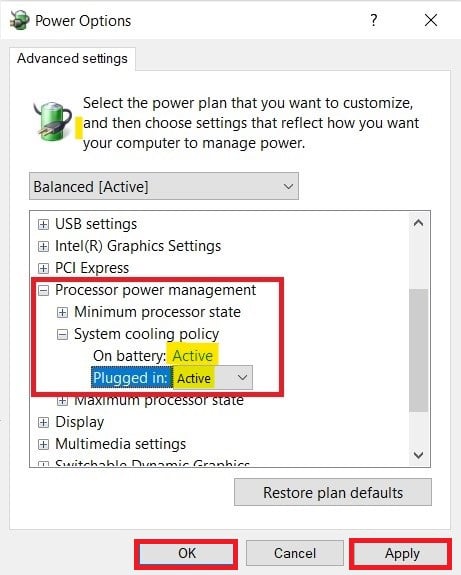
8. Hadda dhagsii Codso(Apply) kadibna OK .
Fiiro gaar ah:(Note:) Hubi inaad kiciso(Activate) nidaamka qaboojinta ee batteriga(Battery) & qaabka ku(Plugged-in) xidhan labadaba si aad u keento waxqabadka taageeraha ee ugu badan.
Waa habka kaliya ee ku jira Windows 10 OS kaas oo kaa caawin doona xakamaynta taageereyaasha Windows 10 .
Sidoo kale Akhri: (Also Read:) 7 Siyaabood oo lagu Hagaajiyo Taageerada CPU ee Aan Wareegin(7 Ways to Fix CPU Fan Not Spinning)
Habka 2: Isticmaal SpeedFan Software(Method 2: Use SpeedFan Software)
SpeedFan waa barnaamij la socodka hardware kaas oo awood u leh inuu beddelo xawaaraha marawaxadaha si waafaqsan heerkulka nidaamka. SpeedFan wuu akhriyi karaa SMART . qiyamka iyo heerkulka Hard disk-ga oo bedeli kara xawaaraha marawaxada.
Xusuusin(Note) : Codsigan ma ogaan doono dhammaan noocyada taageereyaasha. Haddii aadan heli karin taageeraha halkaas ku taxan, markaa habkani ma shaqeyn doono. Sidoo kale, ha beddelin habaynta saacadaha CPU ee caadiga ah iyo goobaha kale ee muhiimka ah ee CPU , GPU & HDD si aad uga fogaato inay dhibaato ku keento nidaamka.
1. Ka soo deji SpeedFan 4.52(SpeedFan 4.52) bogga rasmiga ah(official website) .

2. Dabadeed, ku rakib app -ka la soo dejiyey ee PC-gaaga oo fur.
3. Hadda guji Configure .
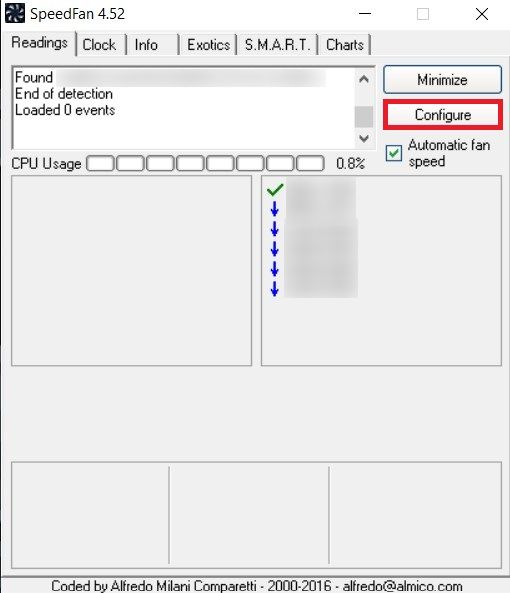
4. U gudub tabka taageerayaasha(Fans) oo arag haddii taageeraha nidaamka uu halkaas ku taxan yahay.
Fiiro gaar ah:(Note: ) Haddii taageere kasta lagu arko barnaamijku, markaas wuxuu ku tusi doonaa aagga casaanka ah ee hoostiisa, sida hoos ku cad.

5. Haddii aad heshay taageeraha nidaamka halkaas ku taxan, ka dibna dooro oo sahami xulashooyinka ay muujinayso. Ka dib markii la beddelo xawaaraha taageeraha. Guji (Click) OK _
Sidoo kale akhri: (Also Read: )Sida loo hubiyo heerkulka CPU ee Windows 10(How to Check Your CPU Temperature in Windows 10)
Habka 3: Isticmaal HWiNFo Software(Method 3: Use HWiNFo Software)
HWiNFo waa falanqaynta qalabka, la socodka, ogaanshaha, iyo ka warbixinta software ee Windows iyo DOS . Waa software aad loo aamini karo oo xataa ay isticmaasho NASA . Software-ka la socodka wakhtiga dhabta ah wuxuu ku guuleystey abaalmarino dhowr ah waxaana lagu kalsoon yahay Intel , AMD , Dell , iyo Asus . Sidoo kale gabi ahaanba waa bilaash.
Raac tillaabooyinka soo socda si aad software-kan ugu rakibto PC-gaaga si aad u barato xakamaynta taageereyaasha Windows 10:
Fiiro gaar ah:(Note: ) Ha bedelin nidaamka habaysan ee la xidhiidha CPU , GPU & HDD . Waxay keeni kartaa xasillooni darro nidaamka. Kaliya beddel xawaaraha taageeraha haddii aad ka hubsato.
1. Ka soo dejiso HWiNFo nooca la qaadi karo ama rakibaha ee mareegaha(HWiNFo portable or installer version) rasmiga ah(official website) .
Xusuusin:(Note: ) Noocyada la qaadi karo waxay si toos ah u shaqeeyaan iyada oo aan la rakibin.

2. Fur codsiga. Hadda, dooro ikhtiyaarka Sensors-kaliya(Sensors-only ) oo guji Run .

3. Sug(Wait) inta uu barnaamijku ka keenayo dhammaan macluumaadka la xidhiidha qalabka.
Fiiro gaar ah:(Note: ) Software-kani kama dareemo taageeraha laptop-kayaga sababo kale awgood. Taas macnaheedu maaha in aanay dadka kale u shaqaynayn.
4. Marka uu furmo, meel hoose ka hel astaanta Fan oo ku dhufo.
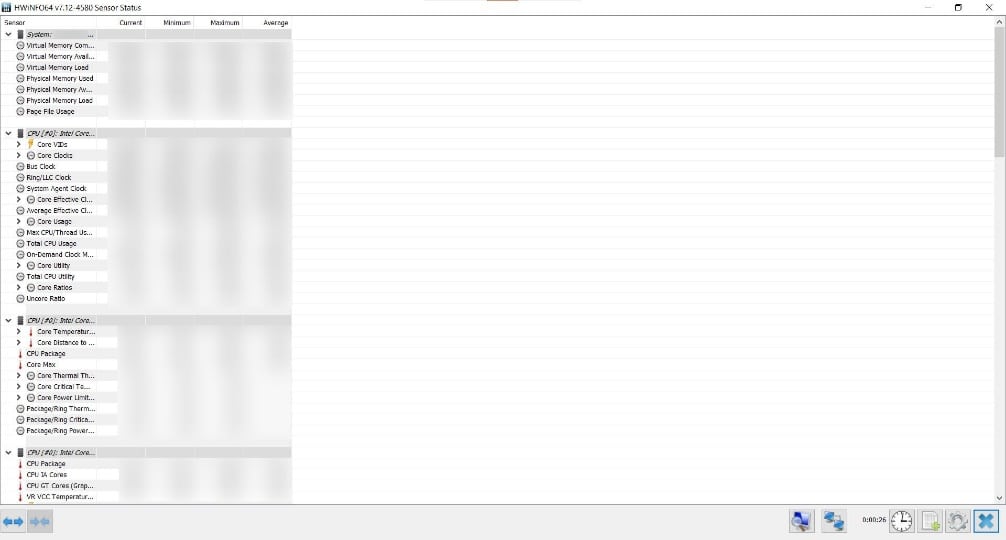
5. Halkan waxa aad ka heli doontaa tilmaamaha taageeraha CPU , oo ay ku jiraan xawaarihiisa, RPM , heerkulka, iwm. Si taxadar leh u dooro goobaha oo si taxadar leh u beddel oo raac tilmaamaha shaashadda.
Halkan, waxaan ku sharaxnay hababka shaqada ee ugu macquulsan kuwaas oo noqon kara xalka sida loo beddelo xawaaraha taageeraha CPU iyada oo aan lahayn (CPU)BIOS taas oo caawin karta xakamaynta xawaaraha taageeraha PC Windows 10 .
lagu taliyay:(Recommended:)
- Sida loogu tijaabiyo PSU Multimeter(How to Test PSU with Multimeter)
- 11 Heer kulka WiFi ugu Fiican iyo Dareemka Humidnimada(11 Best WiFi Temperature and Humidity Sensor)
- 18ka ugu Sareeya ee Xawaaraha Taageerada ugu Fiican Software(Top 18 Best Fan Speed Controller Software)
- Hagaaji Windows 10 Bluetooth Mouse Lag(Fix Windows 10 Bluetooth Mouse Lag)
Waxaan rajeyneynaa in hagahan uu waxtar lahaa oo aad awooday inaad barato sida loo xakameeyo xawaaraha marawaxada gudaha Windows 10(control fan speed in Windows 10) . Noo sheeg habka kuugu fiican adiga. Haddii aad hayso wax su'aalo ah ama talo soo jeedin ah, markaa waxaad xor u tahay inaad ku riddo qaybta faallooyinka.
Related posts
Hagaaji League of Legends Black Screen gudaha Windows 10
Sida loo rakibo ama looga saaro OneDrive gudaha Windows 10
Isku-dubarid Xisaabaadka Google Drive-ka ee Badan Windows 10
Sida loo hubiyo xawaaraha RAM, cabbirka, iyo nooca gudaha Windows 10
Sida loo kordhiyo xawaaraha Internetka WiFi ee Windows 10
Hagaaji PUBG oo aan shaqaynayn Windows 10
3 siyaabood oo lagu kordhin karo VRAM-ka go'ay gudaha Windows 10
Sida loo beddelo iftiinka shaashadda gudaha Windows 10
Sida loo furo GZ File gudaha Windows 10
Sida gabi ahaanba looga saaro McAfee Windows 10
Ku dar daabace gudaha Windows 10 [GUIDE]
Dami Farsamaynta Soo Dhawaynta Qadka gudaha Windows 10
Sida loo Demiyo Corners-ku dheggan gudaha Windows 10
Sida loogu badalo M4B in MP3 gudaha Windows 10
Hagaaji asalka Desktop-ka Madow gudaha Windows 10
Sida loo Dejiyo Wadaagista Faylasha Shabakadda ee Windows 10
Abuuritaanka nidaam buuxa oo kaabta sawirka gudaha Windows 10 [Hagaha ugu dambeeya]
Sida loo tirtiro qayb ka mid ah Volume ama Drive Partition gudaha Windows 10
Sida loo isticmaalo Fn Key Lock gudaha Windows 10
Si xoog ah uga nadiifi safka daabacaadda gudaha Windows 10
